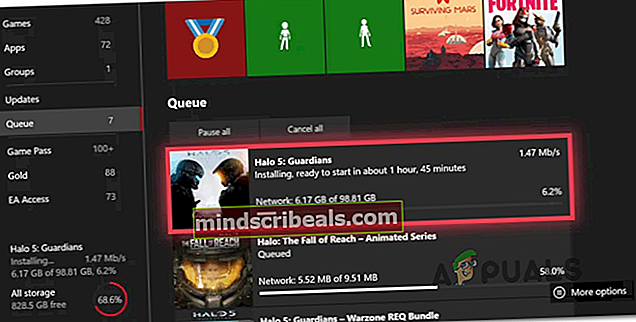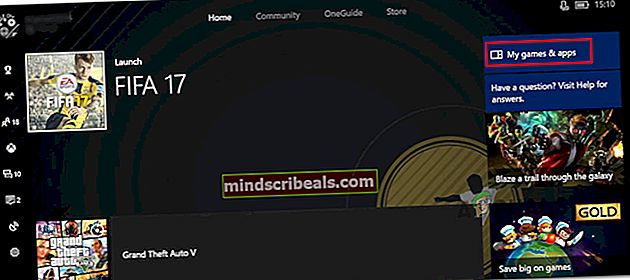Πώς να επιδιορθώσετε το σφάλμα Xbox One 0x80270300;
Αρκετοί χρήστες του Xbox One αναφέρουν ότι καταλήγουν να βλέπουν το Σφάλμα 0x80270300 κωδικός όποτε προσπαθούν να εγκαταστήσουν ή να ενημερώσουν ένα παιχνίδι στην κονσόλα Xbox One. Αυτό το ζήτημα αναφέρεται ότι παρουσιάζεται τόσο σε ψηφιακά όσο και σε παιχνίδια δίσκων.

Πριν δοκιμάσετε οτιδήποτε άλλο, πρέπει να ξεκινήσετε αυτόν τον οδηγό αντιμετώπισης προβλημάτων διασφαλίζοντας ότι το παιχνίδι που προσπαθείτε να ξεκινήσετε ή να ενημερώσετε με μη αυτόματο τρόπο δεν ενημερώνεται ήδη στο παρασκήνιο. Μπορείτε να το ελέγξετε βλέποντας το Ουρά παιχνιδιών και εφαρμογών μου.
Εάν δεν συμβαίνει αυτό, θα πρέπει να κάνετε μια διαδικασία κύκλου ισχύος για να καθαρίσετε τους πυκνωτές ισχύος και να βεβαιωθείτε ότι το πρόβλημα δεν προκαλείται από ένα προσωρινό αρχείο. Και αν δεν το δοκιμάσατε ήδη, εγκαταστήστε ξανά το παιχνίδι με συμβατικό τρόπο και επανεκκινήστε την κονσόλα σας στο τέλος της επανεγκατάστασης.
Ωστόσο, εάν το Σφάλμα 0x80270300 Ο κώδικας προκαλείται από κάποιο είδος υποκείμενου ζητήματος λειτουργικού συστήματος, θα πρέπει να κάνετε μια μαλακή επαναφορά για να ανανεώσετε κάθε στοιχείο του λειτουργικού συστήματος και να εξαλείψετε τυχόν κατεστραμμένες παρουσίες.
Έλεγχος εάν το παιχνίδι είναι Ενημέρωση
Όπως αποδεικνύεται, ένα από τα πιο κοινά σενάρια που τελικά θα ενεργοποιήσουν το 0x80270300Το σφάλμα είναι όταν ο χρήστης προσπαθεί να ξεκινήσει ένα παιχνίδι που ενημερώνεται στο παρασκήνιο. Στις περισσότερες περιπτώσεις, η κονσόλα σας θα πρέπει να το ειδοποιεί, αλλά μπορείτε επίσης να περιμένετε να δείτε αυτό το διφορούμενο μήνυμα σφάλματος.
Για να επαληθεύσετε εάν αυτό το πιθανό σενάριο είναι αληθινό, θα πρέπει να ελέγξετε την τρέχουσα ουρά Τα παιχνίδια και τις εφαρμογές μου για να δείτε εάν το παιχνίδι που θέλετε να ξεκινήσετε λαμβάνει ενημέρωση.
Για να το κάνετε αυτό, ακολουθήστε τις παρακάτω οδηγίες:
- Πάτα το Κουμπί Xbox στον ελεγκτή σας για να εμφανιστεί το μενού οδηγών.
- Από το μενού οδηγών, επιλέξτε Οι εφαρμογές και τα παιχνίδια μου> Παιχνίδια.
- Στη συνέχεια, επιλέξτε την κατηγορία Ουρά και δείτε αν το παιχνίδι ενεργοποιεί το 0x80270300Το σφάλμα ενημερώνεται αυτήν τη στιγμή.
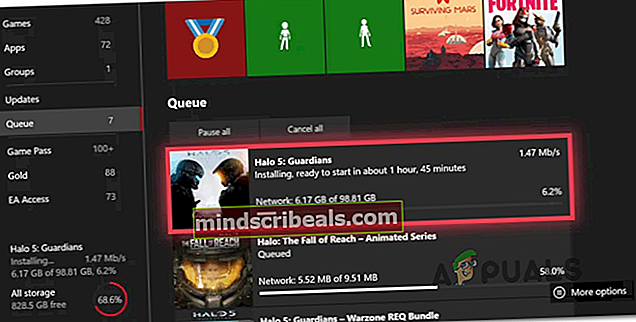
Σε περίπτωση που η έρευνά σας αποκάλυψε ότι το παιχνίδι που προκαλεί το σφάλμα δεν ενημερώνεται, μεταβείτε στην επόμενη πιθανή επιδιόρθωση παρακάτω.
Power Cycling η κονσόλα σας
Ένας άλλος πιθανός ένοχος που μπορεί να καταλήξει να προκαλεί αυτό το ζήτημα είναι η καταστροφή που βρίσκεται μέσα στο φάκελο temp που διατηρεί η κονσόλα σας. Αυτό μπορεί να καταλήξει να παρεμβαίνει στην εγκατάσταση νέων παιχνιδιών ή ακόμη και στην έναρξη νέων παιχνιδιών.
Για να επιλύσετε αυτό το ζήτημα, η ευκολότερη διαδικασία είναι να εκτελέσετε έναν κύκλο ισχύος. Αυτό θα καθαρίσει τυχόν δεδομένα θερμοκρασίας και θα εξαντλήσει τους πυκνωτές ισχύος (επίσης καλό για την επίλυση των περισσότερων προβλημάτων που σχετίζονται με υλικολογισμικό).
Ακολουθήστε τις παρακάτω οδηγίες για να κάνετε έναν κύκλο ισχύος στην κονσόλα Xbox One για να διορθώσετε το Σφάλμα 0x80270300:
- Βεβαιωθείτε ότι η κονσόλα σας έχει εκκινηθεί πλήρως σε κατάσταση αναμονής (όχι εγκατάσταση όλων και όχι σε κατάσταση αδρανοποίησης).
- Στην κονσόλα σας, πατήστε το κουμπί Xbox και κρατήστε το πατημένο για περίπου 10 δευτερόλεπτα (ή μέχρι να δείτε ότι τα μπροστινά LED σταματούν να αναβοσβήνουν)

- Αφού η κονσόλα σας δεν εμφανίζει πλέον σημάδια ζωής, αφήστε το κουμπί λειτουργίας και περιμένετε τουλάχιστον ένα λεπτό πριν ενεργοποιήσετε ξανά το κουμπί ενεργοποίησης. Ενώ περιμένετε, αποσυνδέστε επίσης το καλώδιο τροφοδοσίας από το πίσω μέρος για να βεβαιωθείτε ότι οι πυκνωτές ισχύος έχουν αποστραγγιστεί πλήρως.
- Στη συνέχεια, ενεργοποιήστε ξανά την κονσόλα σας πατώντας ξανά το κουμπί λειτουργίας στην κονσόλα σας. Κατά τη διάρκεια αυτής της εκκίνησης, προσέξτε για το μεγαλύτερο κινούμενο σχέδιο εκκίνησης - αν το δείτε, αυτό σημαίνει ότι η λειτουργία ήταν επιτυχής.

- Μόλις ολοκληρωθεί η ακολουθία εκκίνησης, ξεκινήστε το ίδιο παιχνίδι που προκαλούσε προηγουμένως το σφάλμα και δείτε εάν το πρόβλημα έχει πλέον επιλυθεί.
Σε περίπτωση που το ίδιο πρόβλημα εξακολουθεί να εμφανίζεται, μεταβείτε στην επόμενη πιθανή επιδιόρθωση παρακάτω.
Επανεγκατάσταση του παιχνιδιού
Εάν οι δύο πιθανές διορθώσεις δεν λειτούργησαν για εσάς, το πρόβλημά σας πιθανότατα οφείλεται σε ένα κατεστραμμένο αρχείο παιχνιδιού που καταλήγει να καταστήσει το παιχνίδι μη παίξιμο. Αρκετοί επηρεαζόμενοι χρήστες επιβεβαίωσαν ότι, στην περίπτωσή τους, το πρόβλημα επιλύθηκε και μπόρεσαν να ξεκινήσουν και να ενημερώσουν το παιχνίδι μετά την επανεγκατάσταση του παιχνιδιού συμβατικά.
Για να το κάνετε αυτό, ακολουθήστε τις παρακάτω οδηγίες για να εγκαταστήσετε ξανά οποιοδήποτε παιχνίδι Xbox One για να το διορθώσετε Σφάλμα 0x80270300 κώδικας:
- Πατήστε το κουμπί Xbox στον ελεγκτή σας για να ανοίξετε το μενού οδηγών και, στη συνέχεια, μεταβείτε στο Παιχνίδια και εφαρμογές μενού.
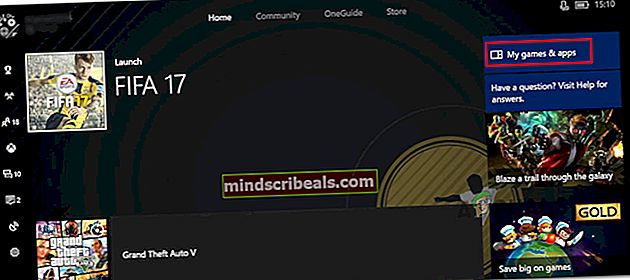
- Στη συνέχεια, από το Παιχνίδι και εφαρμογές μενού, μεταβείτε στο παιχνίδι που προσπαθείτε να απεγκαταστήσετε, πατήστε το αρχή κουμπί και επιλέξτε Διαχείριση παιχνιδιού.

- Στη συνέχεια, χρησιμοποιήστε το Διαχειρίζονταιμενού για να πλοηγηθείτε στο δεξιό τμήμα του παραθύρου και κάντε κλικ στοΑπεγκαταστήστε όλαγια να διασφαλιστεί ότι καταργείται επίσης κάθε πρόσθετο ή ενημέρωση.

- Επιβεβαιώστε την εγκατάσταση επιλέγοντας Απεγκαταστήστε όλακαι μετά περιμένετε να ολοκληρωθεί η διαδικασία.

- Μόλις ολοκληρωθεί η λειτουργία, επιστρέψτε στο Διαχειρίζονται μενού στην αριστερή πλευρά και μεταβείτε στο Έτοιμο για εγκατάσταση Ενότητα. Στη συνέχεια, μεταβείτε στο δεξιό τμήμα του παραθύρου και επιλέξτε Εγκαταστήστε όλα. Αυτή η διαδικασία θα καταλήξει να επανεγκαταστήσει το βασικό παιχνίδι συν τυχόν πρόσθετα παιχνιδιών που δικαιούστε αυτήν τη στιγμή.
- Μετά την επιτυχή επανεγκατάσταση του παιχνιδιού, επανεκκινήστε την κονσόλα σας και ξεκινήστε το παιχνίδι στην επόμενη εκκίνηση για να δείτε αν εξακολουθείτε να βλέπετε το ίδιο μήνυμα σφάλματος.
Σε περίπτωση που σας υποδεχτούν ακόμα Σφάλμα 0x80270300 κωδικός όταν προσπαθείτε να ξεκινήσετε, να εγκαταστήσετε ή να ενημερώσετε ένα παιχνίδι στην κονσόλα Xbox One, μεταβείτε στην επόμενη πιθανή επιδιόρθωση παρακάτω.
Απαλή επαναφορά της κονσόλας Xbox One
Εάν καμία από τις παραπάνω μεθόδους δεν λειτούργησε για εσάς, πιθανότατα, αντιμετωπίζετε κάποιο είδος διαφθοράς που προέρχεται από τα αρχεία OS της κονσόλας σας. Για να αντιμετωπίσετε ένα τέτοιο πρόβλημα, θα πρέπει να επαναφέρετε κάθε αρχείο που ανήκει στο λειτουργικό σας σύστημα - το οποίο θα καταλήξει επίσης στη διαγραφή κατεστραμμένων δεδομένων.
Σημείωση: Αν θέλετε να αποφύγετε τη συνολική απώλεια δεδομένων, μπορείτε να το κάνετε έτσι ώστε να αγγίζονται μόνο τα αρχεία OS από αυτήν τη διαδικασία - επιτρέποντάς σας να διατηρείτε τα παιχνίδια, τις εφαρμογές και άλλους τύπους μέσων που αποθηκεύετε αυτήν τη στιγμή.
Αρκετοί επηρεασμένοι χρήστες επιβεβαίωσαν ότι αυτή η λειτουργία ήταν το μόνο πράγμα που τους επέτρεψε να εγκαταστήσουν, να ενημερώσουν και να ξεκινήσουν παιχνίδια χωρίς να αντιμετωπίσουν το Σφάλμα 0x80270300 κώδικας.
Για να εφαρμόσετε αυτήν την ενημέρωση κώδικα, ακολουθήστε τις παρακάτω οδηγίες:
- Πάτα το Κουμπί Xbox (στον ελεγκτή σας) για να ανοίξετε το μενού οδηγών. Από εκεί, μεταβείτε στο Σύστημα> Ρυθμίσεις> Πληροφορίες κονσόλας συστήματος.
- Από το Πληροφορίες κονσόλας μενού, επιλέξτε Επαναφορά κονσόλας από τη λίστα των διαθέσιμων επιλογών.

- Αφού μπείτε μέσα στο Επαναφορά κονσόλας μενού, επιλέξτε τοΕπαναφορά και διατήρηση των παιχνιδιών και των εφαρμογών μου.

Σημείωση: Μπορείτε επίσης να επιλέξετε Επαναφέρετε και αφαιρέστε τα πάντα εάν δεν έχετε τίποτα σημαντικό στο Xbox Storage που φοβάστε να χάσετε.
- Ξεκινήστε τη διαδικασία και περιμένετε να ολοκληρωθεί η λειτουργία. Στο τέλος του, ξεκινήστε το παιχνίδι που προηγουμένως έδειχνε το Σφάλμα 0x80270300 κώδικα για να δείτε εάν το πρόβλημα έχει πλέον επιλυθεί.